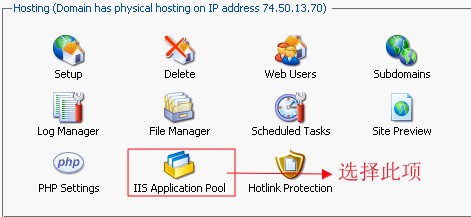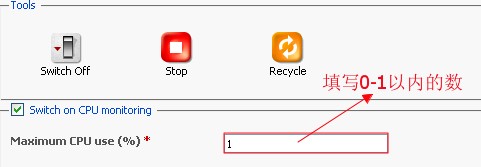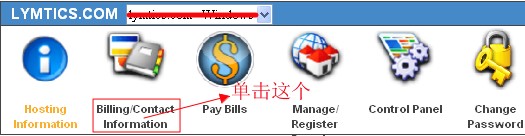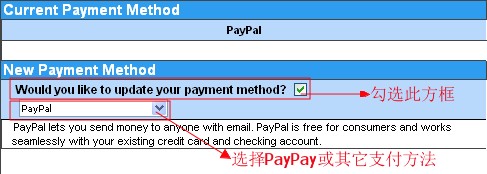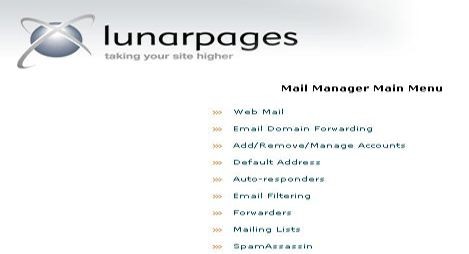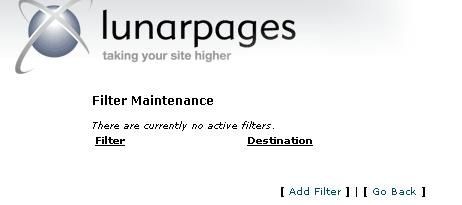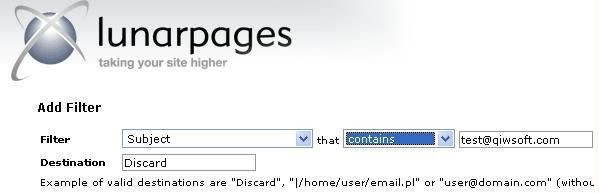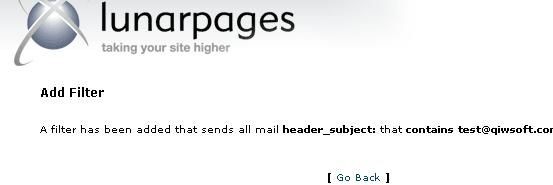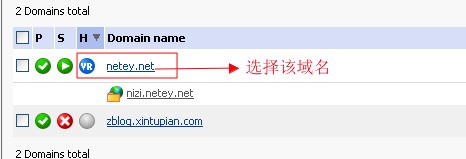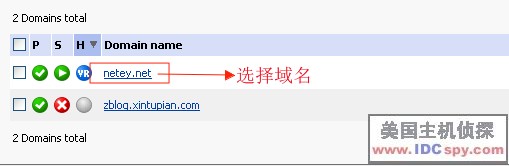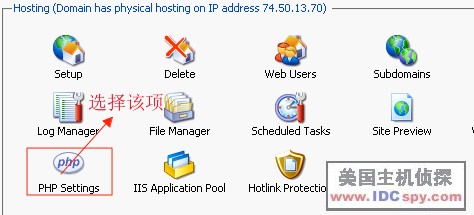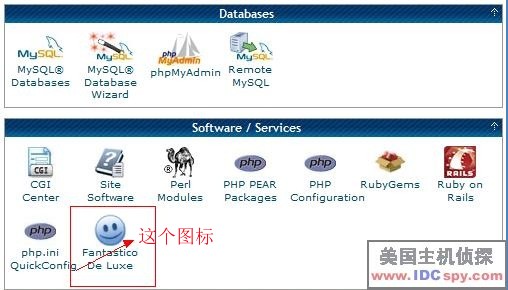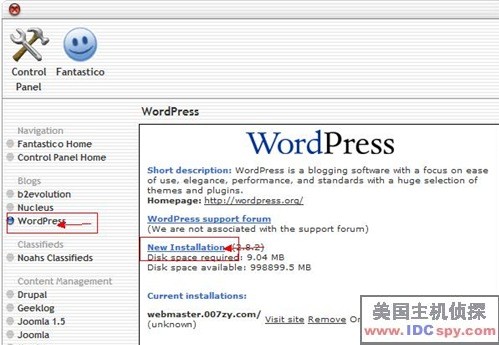使用LunarPages主机的用户可能知道该主机的CPU限制是在1%以内,也就是说同个空间中的所有网站(包括子网站) 可接受的范围是1%的CPU和80MB内存,如果某个网站的IIS连接数过多很可能会导致CPU过载从而出现”Service Unavailable”这种情况,因此适当的对每个网站进行IIS设置是十分必要的,下面和大家说说设置的具体过程:
1、首先登陆到客户区中,进入Plesk控制面板,然后在hosting菜单栏下选择”IIS Application Pool”选项,如下图所示:
2、选择后,会进入IIS设置页面,在MaximumCPUuse的右边方框中填写IIS占用CPU的最大百分比(一般填写0-1,因为允许占用CPU服务器资源是在1%以内),设置如下:
3、以上信息填写好后,单击OK按钮保存设置就可以了。通过以上方法我们就可以对每个网站的IIS占用CPU资源进行合适的分配,从而保证每个网站都能够正常的运行。
备注:在程序后台操作的时候,比如添加内容或者调整程序版块的时候,操作一定要一步一步的进行,不然也会导致CPU占用过高,那么服务器就会自动断了你的IIS应用池。希望以上信息对大家有所帮助,更多LunarPages主机知识,可访问美国主机侦探论坛。
原创文章,转载请注明: 转载自LunarPages美国jsp主机
本文链接地址: LunarPages设置IIS程序池
文章的脚注信息由WordPress的wp-posturl插件自动生成